wps文档去除小箭头技巧
wps文档中烦人的小箭头如何轻松去除?本文将提供两种简单快捷的方法,帮助您快速解决这个问题,让您的文档编辑体验更加流畅。
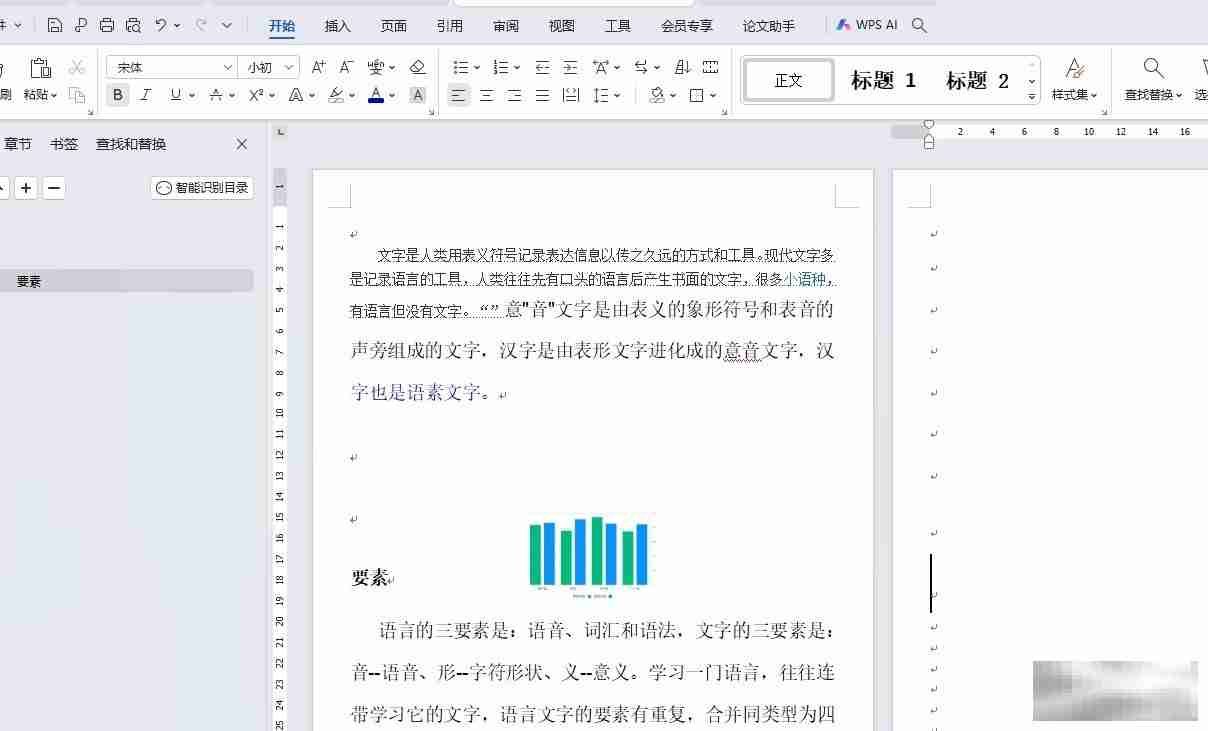
方法一:快速切换显示/隐藏段落标记:
打开您的WPS文档,您会看到文档中显示的小箭头。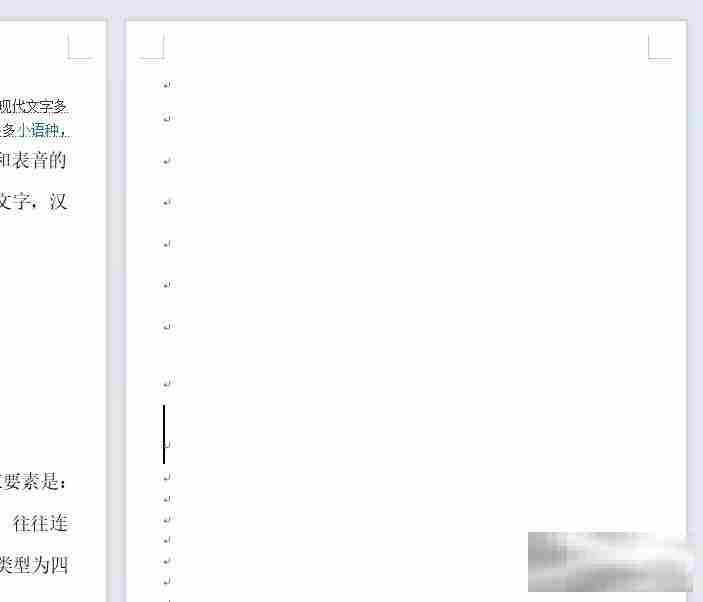
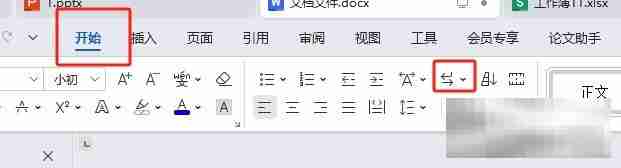
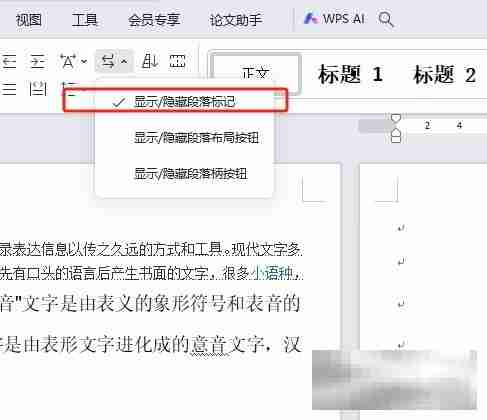
方法二:通过选项设置永久关闭显示:
在菜单栏点击左上角的WPS图标,选择“选项”。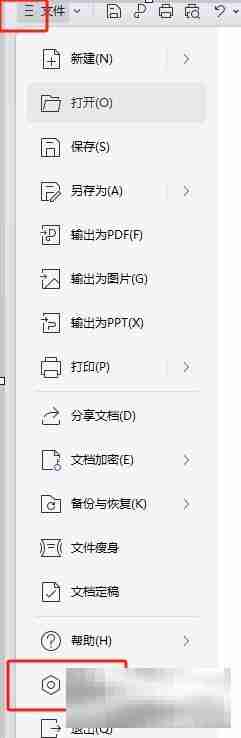
在“选项”窗口中,选择“视图”选项卡。
在“显示”区域找到“段落标记”板块,取消勾选所有选项。
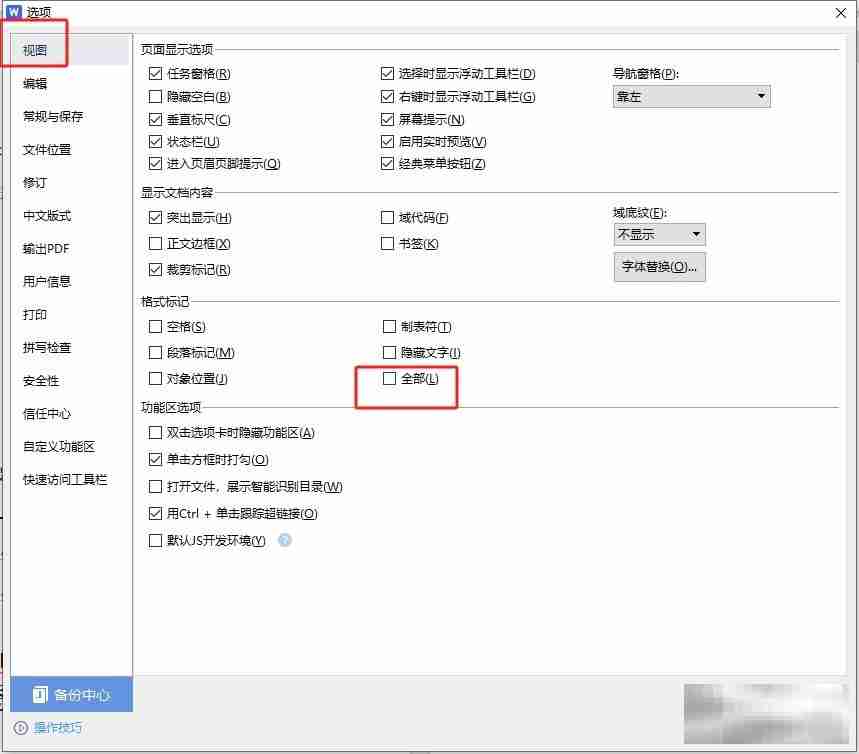
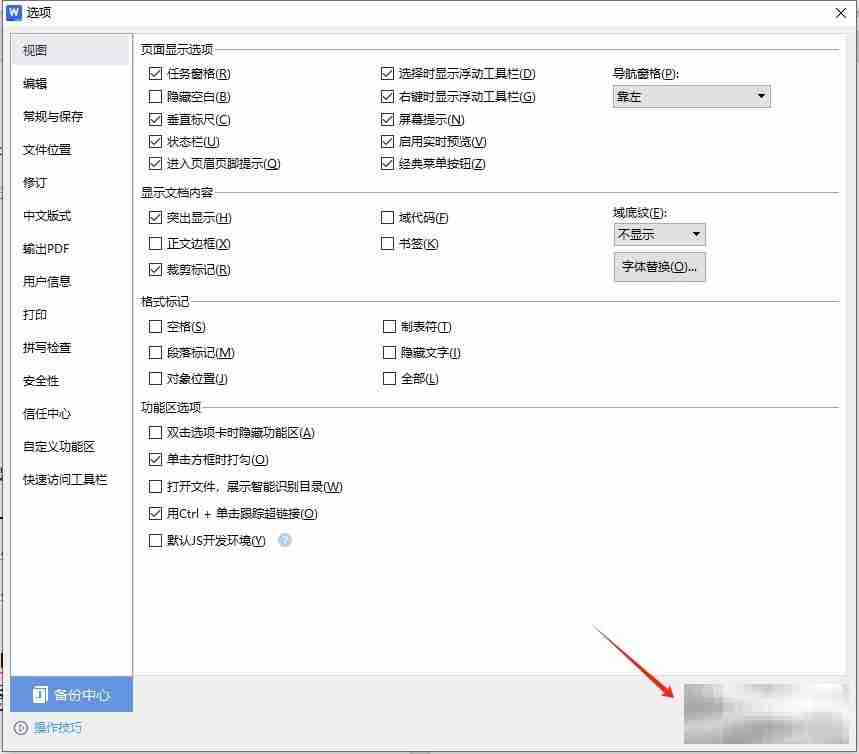
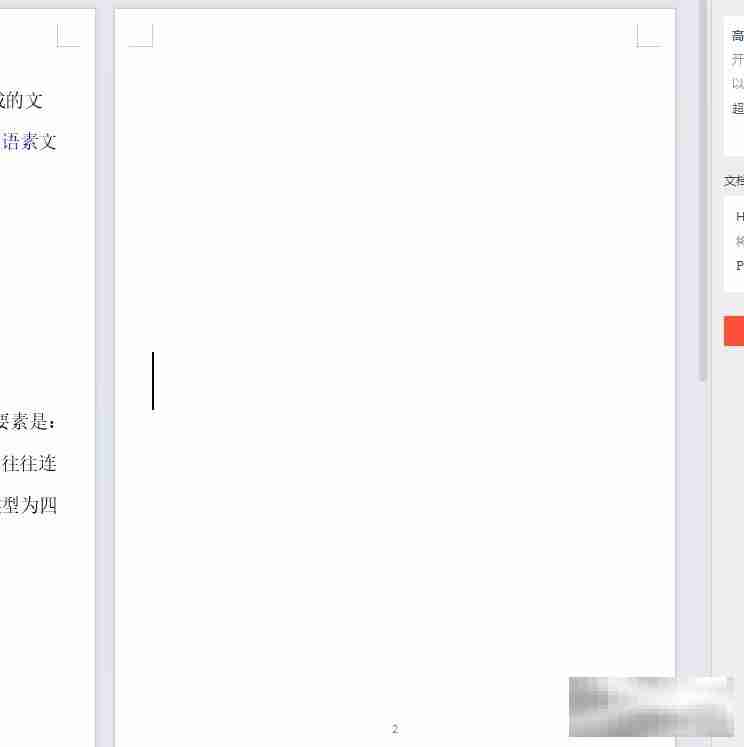
通过以上两种方法,您可以轻松去除WPS文档中的小箭头,提高您的文档编辑效率。 选择最适合您的方法,立即告别恼人的小箭头吧!
文章版权声明:除非注明,否则均为泥小猴系统网网络收集而来,如有任何问题请联系站长。

